iOS-päivitys jumissa? Ratkaise Apple-logoon juuttunut iOS 14 -päivitys
Jos käytät iPhonea, saatat tuntea uusimman iOS 15 -päivityksen. Aina kun uusi iOS-päivitys julkaistaan, olemme kaikki innokkaita päivittämään laitettamme. Valitettavasti joskus asiat eivät mene hyvin, ja iOS-päivitys on juuttunut laitevirheeseen. Esimerkiksi iOS-päivitys voi jäädä Apple-logoon tai edistymispalkkiin päivityksen aikana. Vaikka ongelma saattaa tuntua vakavalta, se voidaan ratkaista helposti käyttämällä älykkäitä tekniikoita. Tässä viestissä kerron sinulle kuinka korjata Apple iOS 15 -päivitys juuttuneena ongelmana.

Osa 1: Yleisiä syitä iOS-päivityksen jumissa
Ennen kuin keskustelemme joistakin tavoista korjata edistymispalkkiin juuttunut iOS 15 -päivitys, opimme sen yleisimmät syyt. Tällä tavalla voit diagnosoida laitteesi ongelman ja korjata sen myöhemmin.
- Se voi tapahtua, jos laiteohjelmistopäivitystä ei ole ladattu oikein.
- Olisit myös voinut päivittää laitteesi korruptoituneeseen laiteohjelmistoon.
- Joskus saamme näitä ongelmia päivitettäessä laitetta iOS-version beta-versioon.
- Laitteessa ei ehkä ole tarpeeksi vapaata tallennustilaa.
- On mahdollista, että iOS-laitteesi ei ehkä ole yhteensopiva päivityksen kanssa.
- Jos olet ladannut laiteohjelmiston kolmannen osapuolen lähteistä, se voi aiheuttaa tämän ongelman.
- Jos laitteesi on murtunut aiemmin ja yrität edelleen päivittää sitä, se voi kaataa puhelimesi.
- Voi olla mikä tahansa muu ohjelmisto tai jopa laitteistoon liittyvä ongelma, joka laukaisee tämän ongelman.
Huomautus:
Varmista, että iPhonessasi on tarpeeksi akkua ja vapaata tallennustilaa, ennen kuin päivität sen iOS 15:een. Tällä hetkellä se on yhteensopiva vain iPhone 6s:n ja uudempien mallien kanssa.
Osa 2: Ratkaisut iOS-päivityksen jumissaongelmaan
Ratkaisu 1: Käynnistä iPhone väkisin uudelleen
Yksinkertaisin tapa korjata juuttunut iOS-päivityksen ongelma on suorittaa laitteesi pakollinen uudelleenkäynnistys. Voit tehdä tämän käyttämällä joitain kiinteitä näppäinyhdistelmiä, jotka nollasivat iPhonesi virtajakson. Jos olet onnekas, puhelimesi käynnistyy uudelleen vakaassa tilassa, kun se on käynnissä iOS 15:ssä.
IPhone 6 -laitteille
Tässä tapauksessa paina vain pitkään Power + Home -näppäimiä samanaikaisesti. Varmista, että painat näppäimiä yhtä aikaa vähintään 10 sekuntia ja odota, että puhelin käynnistyy uudelleen.
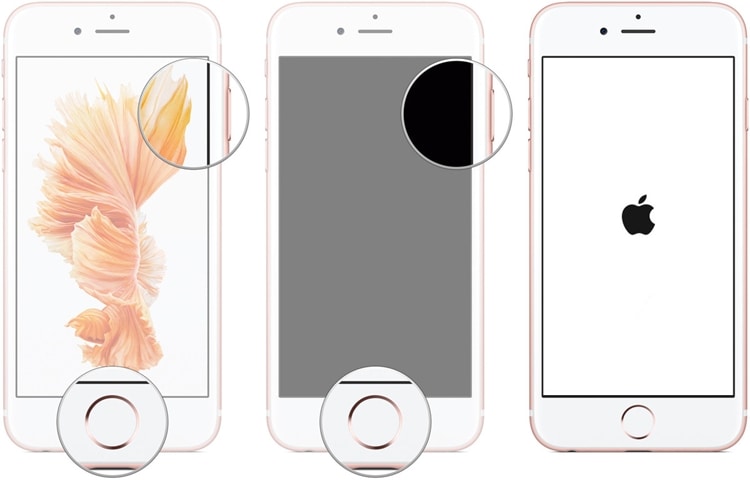
iPhone 7 tai 7 Plus
Paina Koti-painikkeen sijasta virtapainiketta pitkään samanaikaisesti vähintään 10 sekunnin ajan. Päästä irti, kun laitteesi käynnistyy uudelleen normaalisti.
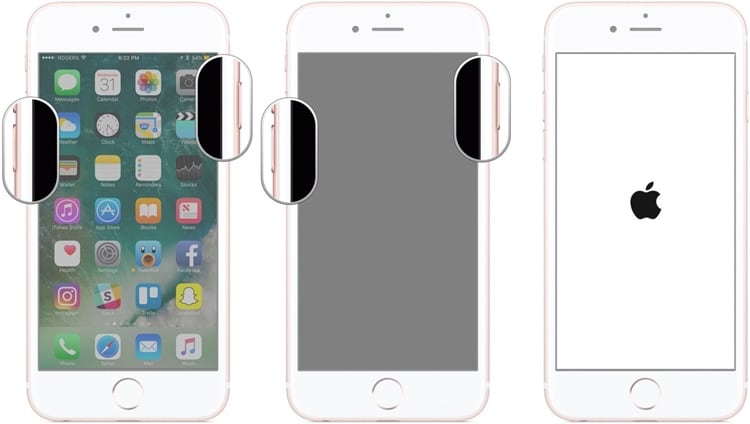
iPhone 8:lle ja uudemmille versioille
Tätä varten sinun on ensin painettava äänenvoimakkuuden lisäyspainiketta ja vapautettava se. Paina nyt nopeasti äänenvoimakkuuden vähennyspainiketta ja heti kun vapautat sen, paina sivupainiketta. Pidä sivunäppäintä painettuna vähintään 10 sekuntia ja odota, kun puhelin käynnistyy uudelleen.

Ratkaisu 2: Korjaa juuttunut iOS-päivityksen ongelma DrFoneToolilla – Järjestelmän korjaus
Jos iOS-laitteessasi on toimintahäiriö tai iCloud-aseman päivitys on jumissa iOS 15:ssä, voit kokeilla DrFoneTool – Järjestelmän korjaus. Osa DrFoneTool-työkalupakkia, se voi ratkaista kaikenlaisia virheitä ja ongelmia iOS-laitteessa. Se voi esimerkiksi korjata juuttuneet iOS-päivitykset, mustan kuolemannäytön, muuratun laitteen ja muut laiteohjelmistoon liittyvät ongelmat.
Voit myös käyttää DrFoneTool – Järjestelmän korjausta päivittääksesi iPhonesi aiempaan vakaaseen iOS-versioon. Sovellus on erittäin helppokäyttöinen, eikä se tarvitse jailbroke-käyttöä tai vahingoita laitettasi sen korjaamisen aikana. Voit oppia korjaamaan Apple-logoon kiinni jääneen iOS-päivityksen suorittamalla seuraavat vaiheet.
Vaihe 1: Liitä viallinen iPhone
Aloita käynnistämällä DrFoneTool-työkalupakki järjestelmässäsi ja valitsemalla ‘System Repair’ -moduuli sen kotoa.

Liitä nyt vain iPhone järjestelmään toimivalla kaapelilla ja siirry iOS-korjaus-osioon. Koska haluat vain korjata iOS-päivityksen juuttuneen ongelman, voit siirtyä sen vakiotilaan, joka säilyttää iPhone-tietosi.

Vaihe 2: Anna laitteesi tiedot ja lataa iOS-laiteohjelmisto
Jatka kirjoittamalla tiedot iPhonesi laitemallista ja iOS-versiosta, jonka haluat asentaa. Jos haluat päivittää iPhonesi, kirjoita iOS:n edellinen vakaa versio tähän ja napsauta ‘Käynnistä’ -painiketta.

Kun napsautat ‘Käynnistä’ -painiketta, sovellus lataa automaattisesti asianmukaisen laiteohjelmiston ja vahvistaa laitteesi. Koska se voi kestää hetken, varmista, että laitteesi pysyy yhteydessä järjestelmään ja ylläpitää vakaata Internet-yhteyttä.

Vaihe 3: Korjaa iPhone ja käynnistä se uudelleen
Kun laiteohjelmistopäivitys on ladattu onnistuneesti, sovellus ilmoittaa siitä. Voit nyt napsauttaa ‘Korjaa nyt’ -painiketta ja odottaa, koska se korjaa iPhonesi.

Lopulta, kun iOS-päivityksen juuttunut ongelma on korjattu, laitteesi käynnistetään uudelleen normaalitilassa. Voit vain poistaa sen turvallisesti ja käyttää sitä haluamallasi tavalla.

Jos sovelluksen vakiotila ei pysty korjaamaan edistymispalkin ongelmaan juuttunutta iOS-päivitystä, harkitse sen edistyneen tilan käyttöönottoa. Vaikka edistyneen tilan tulokset olisivat paljon parempia, se myös poistaa iPhonesi nykyiset tiedot.
Ratkaisu 3: Käynnistä iPhone palautustilassa ja palauta se
Oletuksena kaikki iOS-laitteet voidaan käynnistää palautustilassa käyttämällä oikeita näppäinyhdistelmiä. Voit tehdä tämän yhdistämällä iPhonesi iTunesin päivitettyyn versioon. Sovellus havaitsee automaattisesti, että laitteesi on palautustilassa, ja antaa sinun palauttaa sen. Sinun pitäisi tietää, että tämä prosessi juuttuneen iOS-päivityksen korjaamiseksi poistaa puhelimesi olemassa olevat tiedot. Jos olet valmis ottamaan riskin, käytä näitä näppäinyhdistelmiä korjataksesi Apple-logo-ongelmaan juuttunut iOS-päivitys.
IPhone 6 -laitteille
Käynnistä iTunes tietokoneellasi ja paina pitkään Koti + Virta-näppäimiä, kun liität iPhonen. Se tunnistaa yhdistetyn laitteen ja näyttää iTunes-kuvakkeen näytöllä.
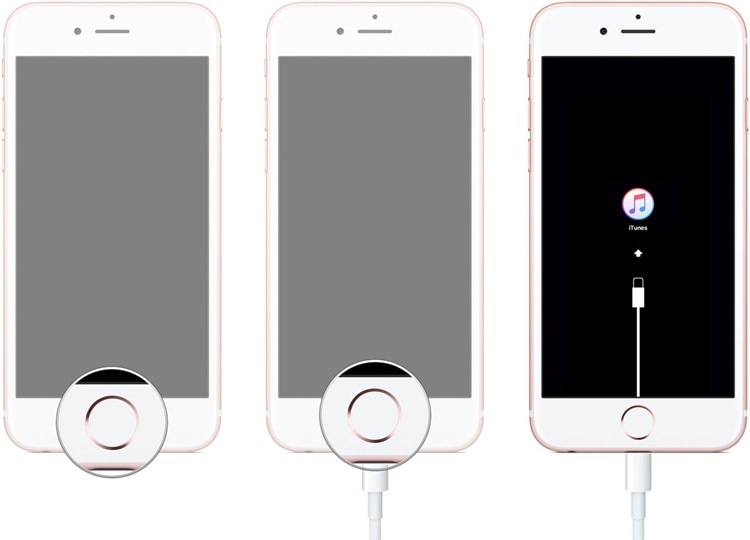
IPhone 7 ja 7 Plus
Paina vain pitkään virta- ja äänenvoimakkuuden vähennysnäppäimiä samanaikaisesti ja yhdistä puhelimesi järjestelmään. Käynnistä iTunes siinä ja odota, kun sen symboli tulee näkyviin näytölle.
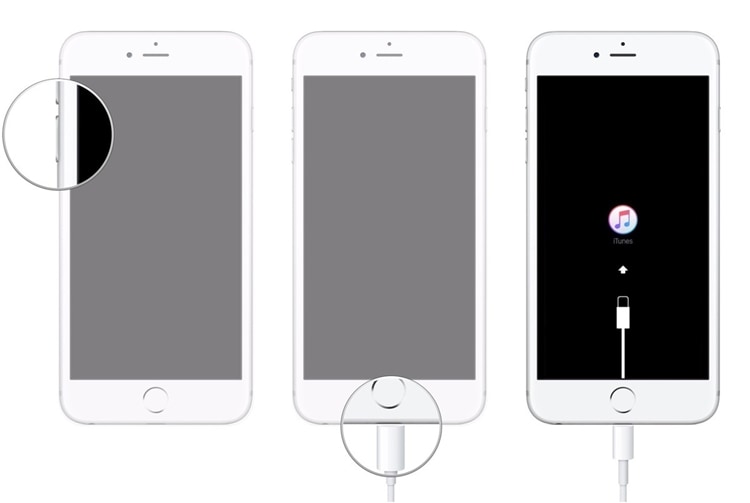
IPhone 8: lle ja uudemmille malleille
Yhdistä ensin iPhone järjestelmään ja käynnistä siinä päivitetty iTunes-sovellus. Paina nyt nopeasti äänenvoimakkuuden lisäyspainiketta ja kun vapautat sen, paina nopeasti äänenvoimakkuuden vähennyspainiketta. Lopuksi pidä sivunäppäintä painettuna ja päästä irti, kun iTunes-symboli tulee näkyviin.
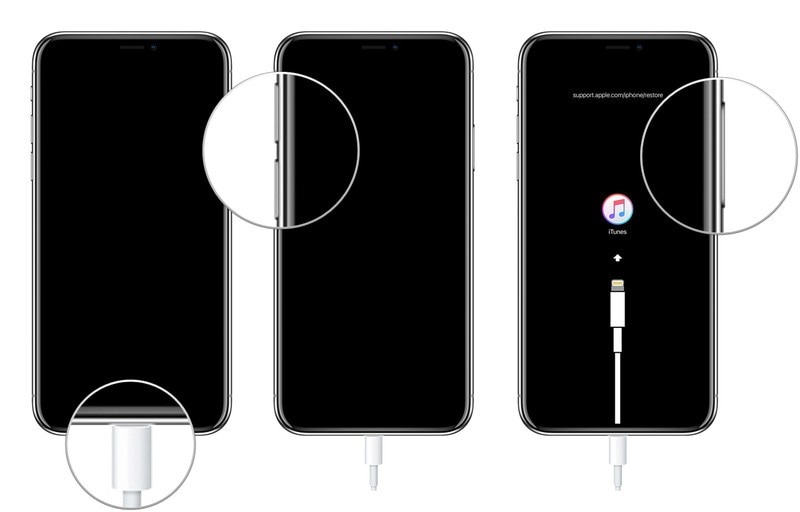
Tämän jälkeen iTunes havaitsee automaattisesti ongelman laitteessasi ja näyttää seuraavan kehotteen. Voit vain napsauttaa ‘Palauta’ -painiketta ja odottaa jonkin aikaa, koska se palauttaisi laitteesi tehdasasetuksiin ja käynnistäisi sen uudelleen normaalitilassa.
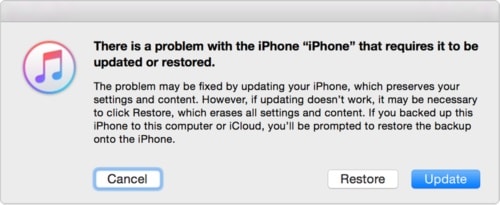
Ratkaisu 4: Palauta muodollinen iOS-versio iTunesin avulla
Lopuksi voit myös käyttää iTunesin apua Apple-logo-ongelmaan juuttuneen iOS-päivityksen korjaamiseksi. Prosessi on hieman monimutkainen, koska sinun on ensin ladattava IPSW-tiedosto iOS-versiosta, johon haluat päivittää. Tämä voi myös aiheuttaa vakavia muutoksia iPhonessasi, ja sitä tulisi harkita vain viimeisenä keinona. Voit oppia korjaamaan Apple-logoon juuttuneen iOS-päivityksen iTunesin avulla suorittamalla seuraavat vaiheet.
Vaihe 1: Lataa IPSW-tiedosto
Sinun on ladattava manuaalisesti tuetun iOS-version IPSW-tiedosto, johon haluat päivittää laitteesi. Tätä varten voit siirtyä osoitteeseen ipsw.me tai muuhun kolmannen osapuolen resurssiin.
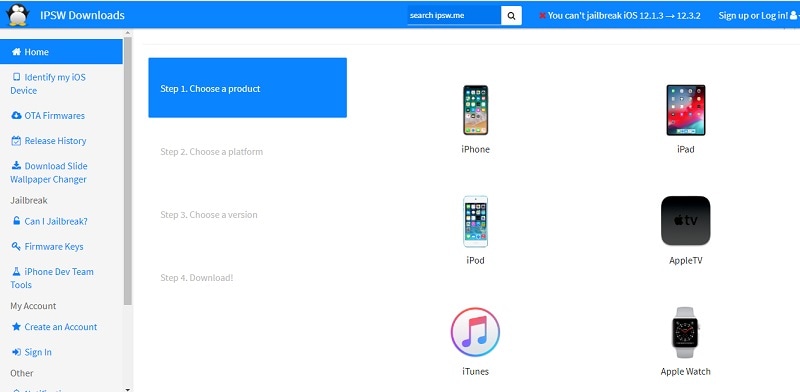
Vaihe 2: Liitä iPhone iTunesiin
Liitä nyt vain iPhone järjestelmääsi ja käynnistä iTunes siinä. Valitse yhdistetty iPhone ja siirry sen Yhteenveto-osioon. Paina nyt Shift-näppäintä samalla kun napsautat ‘Päivitä nyt’ tai ‘Tarkista päivitykset’ -painiketta.
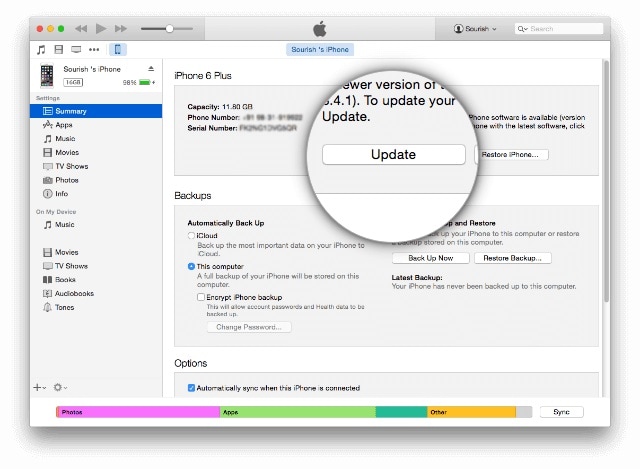
Vaihe 3: Lataa IPSW-tiedosto
Sen sijaan, että etsit päivityksiä palvelimelta, voit ladata valitsemasi IPSW-tiedoston. Kun selainikkuna avautuu, voit siirtyä manuaalisesti paikkaan, johon IPSW-tiedosto on tallennettu. Kun olet ladannut sen, voit aloittaa prosessin asentaaksesi sen liitettyyn iOS-laitteeseen.
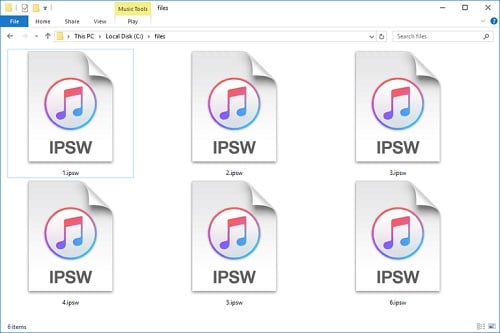
Nyt kun tiedät ei yhden vaan neljä tapaa korjata iOS-päivityksen juuttunut ongelma, voit korjata tämän ongelman helposti. Kuten näet, iOS-päivityksen tarttuminen edistymispalkkiin tai Apple-logoon on melko yleistä. Jos sinulla on kuitenkin oikea työkalu, kuten DrFoneTool – System Repair (iOS), voit korjata sen helposti. Koska sovellus voi ratkaista kaikenlaisia muita iPhoneen liittyviä ongelmia, voit harkita sen asentamista järjestelmääsi. Tällä tavalla voit korjata ei-toivotut ongelmat välittömästi ja pitää laitteesi turvassa samanaikaisesti.
Viimeisimmät artikkelit